现代社会,电脑已经成为了我们生活中不可或缺的一部分。而对于很多用户来说,拥有一台新的笔记本电脑无疑是一件令人兴奋的事情。然而,在使用新笔记本之前,很多...
2025-02-08 213 换系统教程
在日常使用电脑的过程中,我们常常会遇到各种系统问题,比如系统崩溃、病毒感染等等。这时候,更换操作系统可能是解决问题的一个有效方法。然而,传统的光盘安装方式相对繁琐,而且很多电脑已经取消了光驱。使用USB来换系统成为了许多人的首选。本文将详细介绍使用USB换系统的步骤和注意事项。
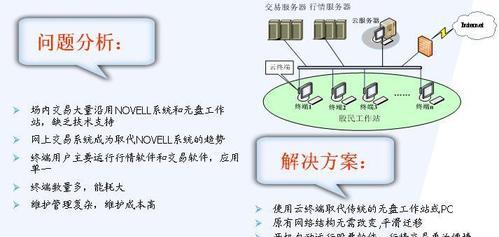
准备一个可启动的USB安装盘
在开始进行系统更换之前,首先需要准备一个可启动的USB安装盘。可以通过下载官方镜像文件,并使用专业的制作工具来将其写入U盘中。
备份重要数据
在进行系统更换之前,一定要做好重要数据的备份工作。因为更换操作系统会格式化硬盘,导致所有数据丢失。可以将重要的文件复制到外部存储设备或云盘中。
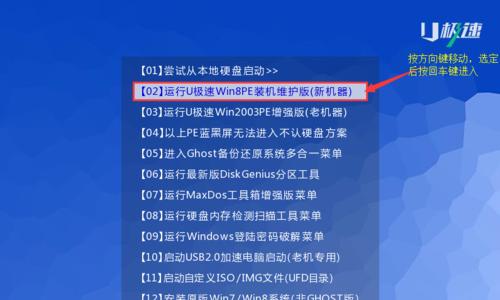
检查电脑硬件配置
在进行系统更换之前,建议检查电脑的硬件配置是否满足新系统的要求。例如,如果新系统要求2GB内存,而你的电脑只有1GB内存,那么更换后可能会出现运行缓慢或者不稳定的情况。
设置电脑启动顺序
在进行系统更换之前,需要设置电脑的启动顺序,将USB设备设置为首选启动项。这样电脑在开机时会自动识别并启动USB设备。
插入USB安装盘并重启电脑
将准备好的USB安装盘插入电脑,并重启电脑。在开机过程中按照提示进入BIOS设置界面。

选择启动项为USB设备
在BIOS设置界面中,找到启动项设置,并将USB设备调整为首选启动项。保存设置并重启电脑。
选择安装方式和目标分区
电脑重新启动后,会自动进入USB安装盘的菜单界面。根据提示选择安装方式,并选择目标分区。
格式化分区并进行系统安装
在选择目标分区后,可以选择是否格式化分区。如果是全新安装系统,则可以选择格式化。然后根据提示进行系统安装。
等待系统安装完成
系统安装过程中需要一定时间,根据系统版本和电脑配置的不同,安装时间会有所不同。耐心等待系统安装完成。
进行系统设置
系统安装完成后,会自动进入系统设置界面。按照提示进行基本设置,例如设置时区、语言、账户等。
安装驱动程序
系统安装完成后,可能需要手动安装电脑硬件的驱动程序。可以通过官方网站或驱动管理软件来下载和安装相应的驱动程序。
更新系统和软件
系统安装完成后,为了获得更好的用户体验和安全性,建议及时进行系统和软件的更新。可以通过系统自带的更新功能或者官方网站进行更新。
恢复数据
在完成系统设置和软件更新后,可以将之前备份的重要数据恢复到电脑中。确保数据的完整性和准确性。
测试系统稳定性
系统安装和数据恢复完成后,可以进行一些测试来检查系统的稳定性和性能。例如运行一些常用软件、访问互联网等。
通过以上步骤,你已经成功地使用USB更换了电脑的操作系统。USB换系统相对于传统的光盘安装方式更加简单方便,而且适用于没有光驱的电脑。希望本文提供的教程能够帮助你顺利解决电脑系统问题,并顺利完成系统更换。
标签: 换系统教程
相关文章

现代社会,电脑已经成为了我们生活中不可或缺的一部分。而对于很多用户来说,拥有一台新的笔记本电脑无疑是一件令人兴奋的事情。然而,在使用新笔记本之前,很多...
2025-02-08 213 换系统教程
最新评论